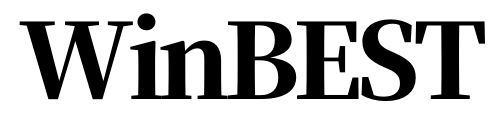この記事を読んでいるあなたは、
- XFREE(エックスフリー)とは何か知りたい
- XFREE(エックスフリー)を利用するメリットデメリットを知りたい
- XFREE(エックスフリー)の登録方法や申し込み方法を知りたい
上記のように考えているかもしれません。
この記事では「XFREE(エックスフリー)を利用するメリットデメリットや評判、登録方法」などについてお伝えしていきます。
なお、おすすめのレンタルサーバーランキングは以下の記事で詳しく解説しているので、ぜひ参考にしてみてください。
この記事を読んでいるあなたは、 どんなレンタルサーバーがあるのか知りたい おすすめのレンタルサーバーの特徴を比較したい レンタルサーバーの選び方が知りたい上記のように考えているかもしれません。この記事では、そん[…]
XFREE(エックスフリー)とは
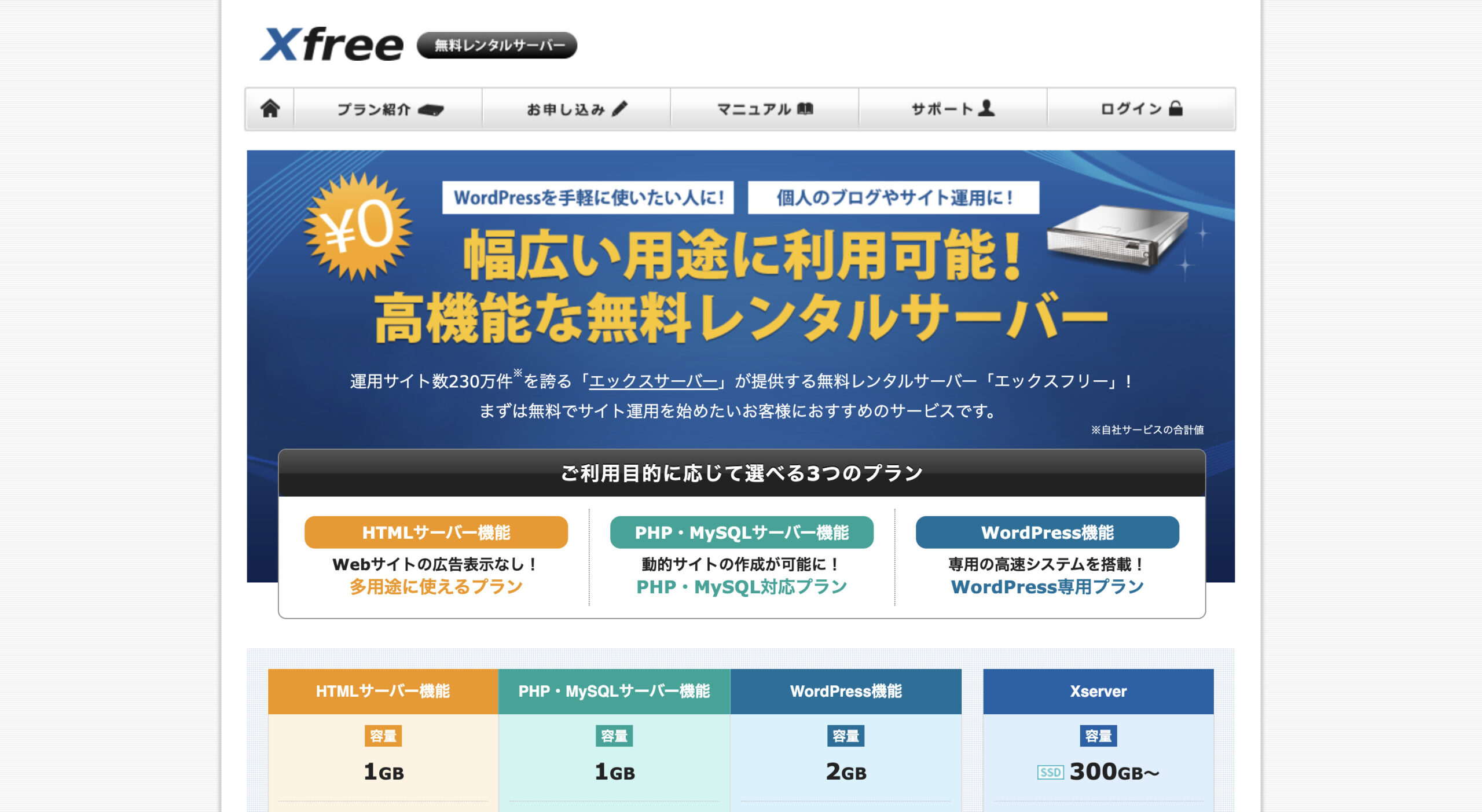
出典:https://www.xfree.ne.jp/
XFREE(エックスフリー)とは、幅広い用途に利用可能な無料レンタルサーバーです。
目的に応じて「HTMLサーバー機能」「PHP・MySQLサーバー機能」「WordPress機能」の3つのプランから選択でき、全て月額無料となっています。
また、容量が足りない場合には月額990円(税込)で容量300GBのXserverもレンタル可能です。
容量は少なくてもいいからレンタルサーバーを使ってみたいという人におすすめのレンタルサーバーとなっています。
※公式サイトに遷移します。
XFREE(エックスフリー)の料金体系

XFREEの料金体系について以下の表にまとめました。
| プラン | 容量 | 月額(税込) | 独自ドメイン数 |
|---|---|---|---|
| HTMLサーバー機能 | 1GB | 無料 | 10 |
| PHP・MySQLサーバー機能 | 1GB | 無料 | 10 |
| WordPress機能 | 2GB | 無料 | 5 |
| Xserver | 300GB | 990円~ | 無制限 |
XFREE(エックスフリー)を利用するメリット

XFREEを利用するメリットについて解説していきます。
基本的に無料で利用できる
XFREEは、基本的に無料で利用することができます。
XFREEは全ての機能を完全無料で使えるレンタルサーバーで、有料オプションはありません。
通常、レンタルサーバーというと月に数千円程かかることが多いですが、XFREEでは容量は少ないものの全て無料で使えます。
ブログ開設やwebサイト運営が初めての場合、できるだけコストを抑えたいという人が多いため、良心的なサービスと言えます。
ドメインがなくてもサイト開設できる
XFREEは、ドメインがなくてもサイト開設できます。
XFREEでは専用のURLでサイト開設ができるため、予めドメインを持っていなくても利用できます。
XFREEでは「〇〇〇.xdomain.jp」が初期のドメインとして設定されていますが、サーバーの管理パネル内でドメインの追加設定をすれば独自ドメインも利用可能です。
プランによって独自ドメインは5個あるいは10個使うことができます。
3つのプランが用意されている
XFREEは、3つのプランが用意されています。
完全無料で利用できる一方で、「HTMLサーバー機能」「PHP・MySQLサーバー機能」「WordPress機能」の3つのプランを目的別に選択可能となっています。
それぞれ特徴があり、特にWordPress機能ではWordPressのサイト立ち上げからブログ開設まで簡単にできるため、ブログ開設をしたい人にはおすすめです。
WordPressを最大5個までインストールできる
XFREEは、WordPressを最大5個までインストールできます。
WordPress機能を使うとひとつのIDでWordPressを5個までインストールできる上、動作が最適化されているため表示速度が速く快適に利用することができます。
もちろんインストールしたWordPressは自由にカスタムできるため、柔軟に運営することが可能です。
さらに、XFREEではWordPressをインストールするために「簡単インストール機能」があり、初心者でも簡単に行うことができます。
パソコンでサイトを利用する際に広告が出ない
XFREEは、パソコンでサイトを利用する際に広告が出ません。
無料レンタルサーバーは無料でサービス提供を行う代わりに、サイト上に広告が表示されます。
広告が表示されるのは、「PHP・MySQLサーバー機能」「WordPress機能」のwebサイトをスマホかタブレットで閲覧した場合だけで、パソコンで閲覧する場合には表示されません。
画像が多かったりデータ容量が大きく、パソコンでの閲覧を推奨しているようなサイトの場合は広告がないため快適に閲覧できるでしょう。
最新のWordPressに対応している
XFREEは、最新のWordPressに対応しています。
WordPressはバージョンアップが頻繁にありますが、XFREEは最新のWordPressが使えるよう迅速に対応しています。
バージョンアップの必要があるとWordPressの画面上部にバージョンアップの通知が表示されるため、見つけたら更新するようにしましょう。
システムだけでなくセキュリティ関連の修正も含まれているため、安全性を保つためにもすぐに更新するのがおすすめです。
障害がほとんどない
XFREEは、障害がほとんどありません。
XFREEがサービス提供を開始して以来、重大な障害やトラブルが起きたという報告はありません。
また、公式サイトにある「メンテナンス・障害」情報にも、障害はありませんとのアナウンスが表示されています。
今後は分かりませんが、少なくともこれまでの運営では安全性が高く信頼できるサービスと言えます。
WordPressセキュリティの対策がある
XFREEは、WordPressセキュリティの対策があります。
WordPressは無料で使えるため世界中で使用されていますが、一方でサイバー攻撃を受けることも多く、日頃からセキュリティ対策を万全にしておくことが必要となります。
XFREEでは「PHP・MySQLサーバー機能」「WordPress機能」でWordPressを使うことができますが、両方の管理パネルで「国外IPアクセス制限設定」「ログイン試行回数制限」「コメント・トラックバック制限」などのセキュリティ対策を無料で行うことができます。
※公式サイトに遷移します。
XFREE(エックスフリー)を利用するデメリット

XFREEを利用するデメリットについて解説していきます。
3ヶ月ごとに更新を行う必要がある
XFREEは、3ヶ月ごとに更新を行う必要があります。
XFREEを使い始めると、ホーム上に「利用期限」と書かれた項目が表示されます。
利用期限の2ヵ月前から表示された日付までに「無料更新」ボタンを手動でクリックしなければwebサイトが凍結されてしまいます。
さらに1ヵ月以上経つと、データが順次消去されていってしまうため注意が必要です。
ただし、凍結されても1ヵ月以内であれば解除申請をして復旧させることが可能なため忘れないようにしましょう。
利用可能データ容量が少ない
XFREEは、利用可能データ容量が少ないです。
XFREEの3つのサーバー機能の容量は1GBか2GBとなっているため、画像をたくさんアップロードするとすぐに容量いっぱいになってしまいます。
ブログやwebサイトでアフィリエイトをしたり画像を多用すると、すぐに容量オーバーしてしまいます。
たくさんの画像を利用したい場合は、300GBの容量がある有料サーバーの「Xserver」を利用するのがおすすめです。
メールサービスや電話サポートがない
XFREEは、メールサービスや電話サポートがありません。
メールや電話のサポートがないため、困ったことや分からないことがあっても自力で解決しなければなりません。
その代わり、ユーザーフォーラムというものがあり、サービスや機能に関する疑問や不明点をそこで質問して回答を得ることができます。
ただし、あくまでユーザー間の解決策となるため、間違った情報でトラブルにならないよう気を付けましょう。
スマホやタブレットの画面で広告が表示される
XFREEは、スマホやタブレットの画面で広告が表示されます。
「WordPress機能」「PHP・MySQLサーバー機能」ではスマホやタブレットでwebページを表示した際に、サイト下部に広告が表示されてしまいます。
例えば、WordPressを使ってアフィリエイトをしたいと考えている場合、アフィリエイト用の広告とXFREEで表示される広告が同時に出てしまうため、読者が誤ってクリックしてしまうことが予想されます。
読者が誤ってクリックしてしまうとアフィリエイトの効率も下がってしまいます。
障害でサイトが消えたら自己責任となる
XFREEは、障害でサイトが消えたら自己責任となります。
XFREEではサービス開始以来、重大な障害や事故があったという報告は見られません。
障害や事故は無いに越したことはありませんが、仮に障害やトラブルが起きた場合補償制度がないため、サイトが壊れたり消えてしまっても自己責任となってしまいます。
万が一を考えて、重要なデータは外部に保存したりコピーをとっておくと安心でしょう。
独自SSLを使えない
XFREEは、独自SSLを使うことができません。
SSLはインターネット上でwebブラウザとサーバーの間で行われるデータ送受信を暗号化し、セキュリティを強化するために必要なシステムです。
しかし、XFREEはSSLに対応しておらず、webサイトは保護されていない「http://○○」でしかアクセスできません。
SSLがないということは安全性が低いだけでなく、検索順位も下がってしまうためブログやwebサイトを運営する場合はデメリットと言えます。
XFREE(エックスフリー)の評判や口コミ

XFREEの評判や口コミについて解説していきます。
XFREE(エックスフリー)の良い評判
XFREEの良い評判には以下のようなものがあります。
- 無料で利用できる
- WordPressのブログ開設が簡単にできる
- 表示速度は無料レンタルの割には速い
XFREEの評判として、よく見られる意見が無料で利用できる点です。
レンタルサーバーは通常月額制や時間による課金制となっていることが多いですが、XFREEは無料で使えるため学生や主婦でも使いやすいようです。
また、WordPressの設定からブログ立ち上げまでが簡単にできるため、これからブログを始めたい人にも高評価となっています。
表示速度は突出して速い訳ではないですが、無料ということを考えれば十分な速さという意見が見られました。
XFREE(エックスフリー)の悪い評判
XFREEの悪い評判には以下のようなものがあります。
- サポートがない
- 容量が少ない
- 広告が目立つ
XFREEにはサポートがないため、何か困ったことが起きた場合に不安に感じる人はいるようです。
また、1~2GBと容量の少なさを不満に思う人もいます。
そして、主にスマホやタブレットで作業をする人からは、広告が目立って作業がしにくいという意見も見られました。
XFREE(エックスフリー)の申し込み・登録方法
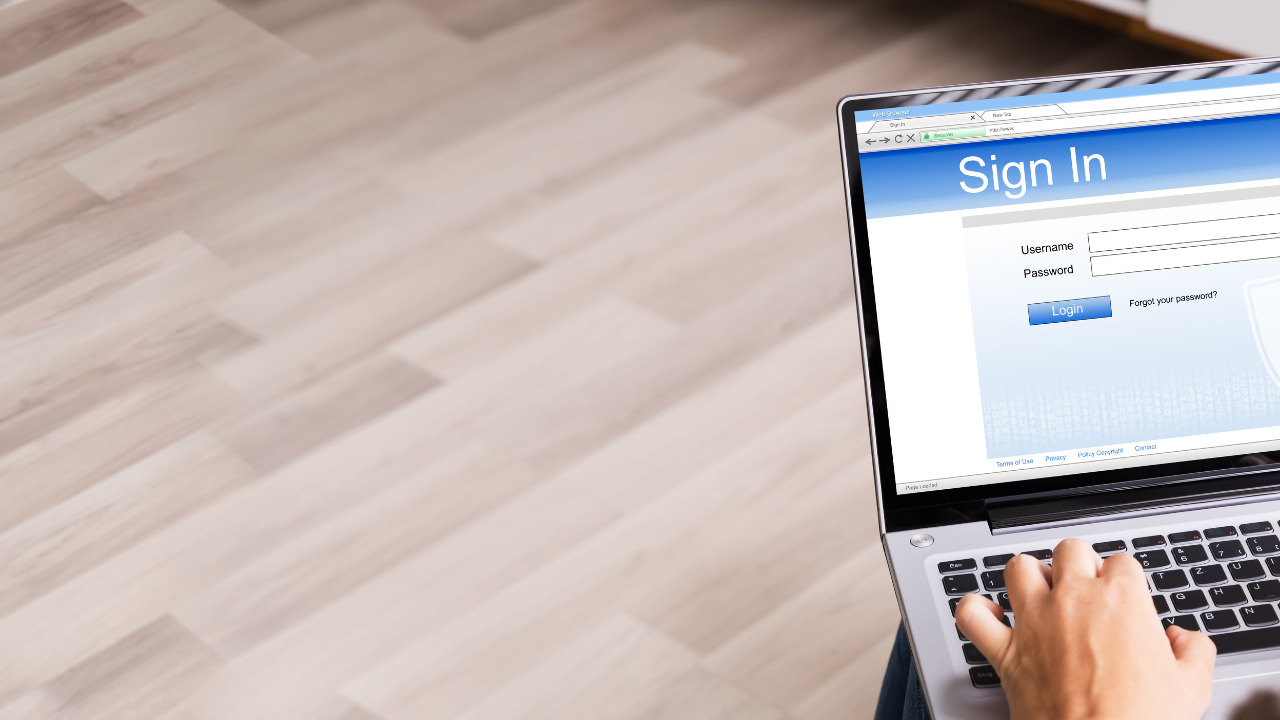
XFREE(エックスフリー)の申し込みや登録方法について解説していきます。
- 公式サイトにアクセスする
- 申し込みをする
- サーバーIDを登録する
公式サイトにアクセスする
まず、公式サイトにアクセスして、下にある「無料レンタルサーバーご利用申し込み」をクリックします。
登録するメールアドレスを入力し、「確認メールを送信」をクリックします。
確認メールの送信完了画面が出てくるため、入力したメールアドレス宛にメールが届いているかを確認しましょう。
申し込みをする
次にメール内の「お申し込みURL」をクリックします。
すると個人情報入力フォームが表示されるため、入力していきます。
すべて入力後、「利用規約に同意する」にチェックを入れるのを忘れないようにしましょう。
確認画面に進み、入力事項に間違いがなければ「会員登録を確定する」をクリックしたら、下にある「ログイン」をクリックしてXFREE管理パネルに移動します。
サーバーIDを登録する
最後にサーバーIDの登録をします。
サーバーIDはwebサイトのURLの一部に使われ、変更できないためよく考えて登録しましょう。
未使用のIDであれば登録完了となり、これで全て完了となります。
※公式サイトに遷移します。
XFREE(エックスフリー)の退会方法
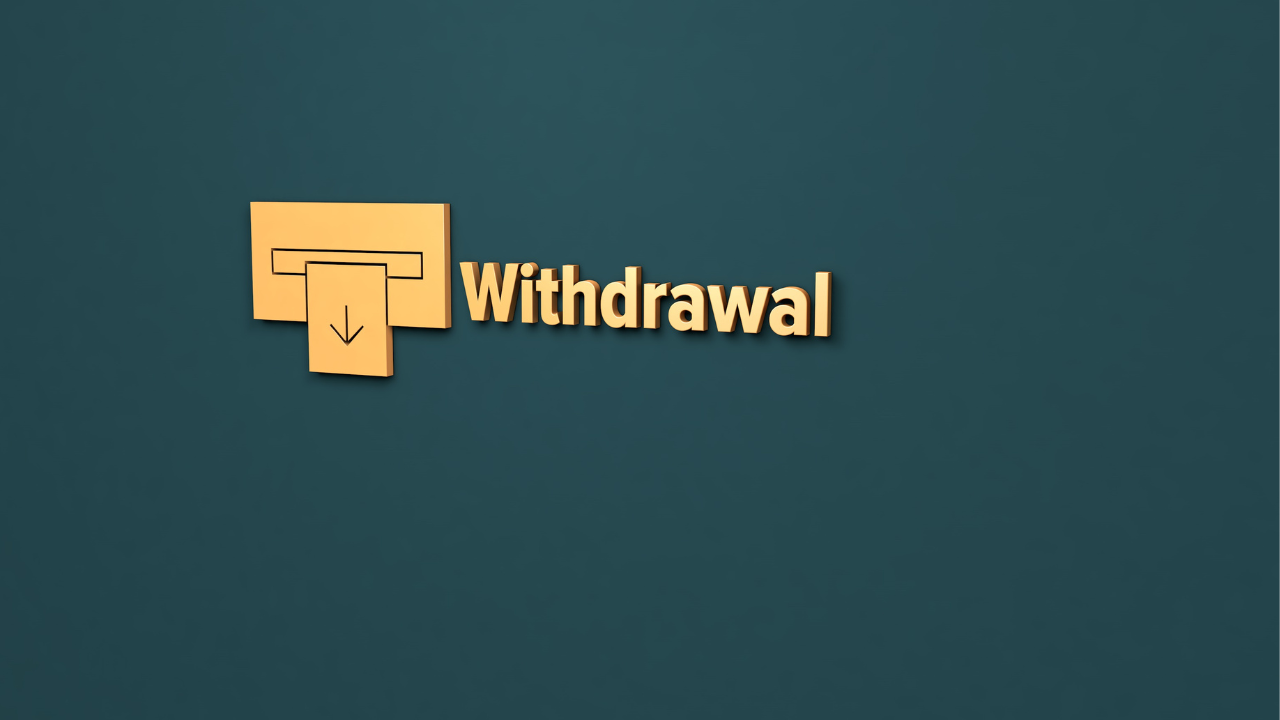
XFREE(エックスフリー)の退会方法について解説していきます。
- サーバーの管理パネルにログインする
- 利用停止する
- 退会する
まず使用中のサーバーの管理パネルにログインします。
次にサーバーの「その他」から「利用停止」を選択します。
アカウントの利用停止をするとすぐにデータは削除されるため、万が一必要なデータがある場合は事前にバックアップをとっておくと安心です。
「サーバーアカウントの利用停止(確認)」をクリックすると、完全に削除されます。
そして最後に退会をします。
退会するには会員IDの利用停止が条件となっているため、利用停止してから退会という流れになります。
XFREE(エックスフリー)でWordPressサイトを設定する手順

XFREE(エックスフリー)でWordPressサイトを設定する手順について解説していきます。
- WordPressをインストールする
- ドメインを設定する
- 各種管理設定を行う
- SSL設定を行う
WordPressをインストールする
まず、WordPressをインストールします。
XFREEの申し込みでサーバーIDの設定完了後、WordPress機能の「利用を開始する」をクリックすれば初期設定は完了です。
続いて、「管理パネルログイン」をクリックし、WordPress管理パネルの「新規インストール」をクリックします。
インストール画面が開き、入力欄が出てくるため入力していきます。
サイトアドレス、WordPress ID、ブログタイトル、メールアドレスなど必要事項を入力したら「次へ進む」をクリックします。
確認画面で入力内容を確認し、問題がなければ「確定(WordPressをインストール)」をクリックします。
「インストールが完了しました」と表示されたらWordPressのインストールは完了です。
ドメインを設定する
次に、ドメインを設定します。
まず、管理パネルを開き、WordPress管理パネルへ移動します。
ドメイン設定の項目から「ドメイン設定の追加」をクリックし、希望のドメイン名を入力します。
例えば「○○.△△.com」というドメインを使いたい場合、「△△.com」と入力してください。
最後に認証方法を4つの方法から選択しますが、時間がかからないのはweb認証とメール認証です。
web認証ではダウンロードしたファイルを追加したいドメインサイトにアップロードし、メール認証では認証に使うアドレスを選択して「認証メールの送信(確認)」をクリックします。
認証ができたらドメイン設定は完了です。
各種管理設定を行う
次に、各種管理設定を行います。
管理パネルからWordPress管理パネルへ移動すると設定メニューがあり、
- FTPアカウント設定
- .htaccessの編集
- PHPエラー表示設定
- 管理者パスワードの初期化
が行えます。
それぞれWordPressサーバーにアクセスするFTPアカウントの設定、.htaccessファイルの編集、エラー発生時に画面上に出力するかの設定、管理者パスワードの初期化が可能です。
設定する場合は項目を選択後、「設定変更」→「設定変更(確認)」をクリックし、間違いがなければ「設定変更(確定)」で完了です。
SSL設定を行う
最後にSSL設定を行います。
管理パネルからWordPress管理パネルを選択し移動したら、トップ画面のWordPress一覧からSSL設定をするWordPressの「設定」をクリックします。
続いて各種設定メニューを選択し「管理ツールのSSL設定」をクリックします。
そして「SSL設定を有効化する(確認)」をクリックすると、対象のWordPressの情報が表示されるため、内容を確認して間違いがなければ「SSL設定を有効化する(確定)」をクリックして設定完了です。
XFREE(エックスフリー)に関してよくある質問

XFREE(エックスフリー)に関してよくある質問について解説していきます。
XFREE(エックスフリー)でのHTMLアップロード方法は?
XFREEでのHTMLアップロード方法は、ファイル転送ソフトで行います。
まず利用するサーバーを起動し、初期ページできちんと表示されているかなどの確認をしましょう。
次にファイル転送ソフトを使ってアプリケーションやファイルをサーバーにアップロードしますが、macはFileZila、windowsはFFFTPを使用します。
アプリケーションやファイルがサーバー上で起動できればアップロード完了です。
XFREE(エックスフリー)のFTPとは?
XFREEのFTPとは、File Transfar Protocolの略でインターネット上のファイル転送システムのことです。
XFREEでは管理パネルからFTPアカウント設定ができます。
基本的な仕様には以下のようなものがあります。
- FTPアカウント数は独自ドメイン毎に1つ
- FTP over SSLが使用可能(FTP over SSL対応ソフトを利用)
- ファイルマネージャーが使用可能
- アクセス制限は国外ネットワークからのFTP接続を制限
XFREE(エックスフリー)の評判やメリットまとめ

この記事では「XFREE(エックスフリー)を利用するメリットデメリットや評判、登録方法」などについてお伝えしてきました。
XFREEは幅広い用途に利用可能な完全無料のレンタルサーバーで、3つのプランから選択できるようになっています。
無料とはいえセキュリティ対策や最新版へのアップデートといった、必要な機能は付いているため安心して利用できます。
レンタルサーバーを借りてみたいけどコストは抑えたいという人は、この記事の登録方法やメリット・デメリットなどを参考にして検討してみてください。
※公式サイトに遷移します。
なお、おすすめのレンタルサーバーランキングは以下の記事で詳しく解説しているので、ぜひ参考にしてみてください。
この記事を読んでいるあなたは、 どんなレンタルサーバーがあるのか知りたい おすすめのレンタルサーバーの特徴を比較したい レンタルサーバーの選び方が知りたい上記のように考えているかもしれません。この記事では、そん[…]